programa
GPT-4.5 ofrece un mejor conocimiento del contexto, ajuste del tono y resumen, por lo que es una buena opción para chatbots, herramientas de escritura, automatización de la atención al cliente y aplicaciones educativas.
En este tutorial, te guiaré paso a paso en el uso de GPT-4.5 a través de la API OpenAI. Exploraremos cómo construir un chatbot impulsado por GPT-4.5 utilizando Python y su API, lo que nos permitirá chatear con GPT 4.5 por una fracción del coste de suscripción mensual.
Trabajar con la API de OpenAI
¿Qué es GPT 4.5?
GPT-4.5 es el último modelo lingüístico de OpenAI, diseñado para mejorar la fluidez de la conversación, la conciencia contextual y la precisión de los hechos. Se basa en modelos anteriores al ofrecer respuestas más naturales, mejor adaptación al tono y menos alucinacioneslo que lo hace idóneo para aplicaciones como chatbots, generación de contenidos y automatización de tareas.
Sin embargo, a diferencia de los modelos de la serie o de OpenAI, GPT-4.5 no se basa en el razonamiento paso a paso, por lo que no es la mejor opción para resolver problemas complejos en áreas como las matemáticas o la programación. Si necesitas un modelo de razonamiento para tu aplicación, puedes leer este tutorial sobre API OpenAI O1.
Para profundizar en los puntos fuertes, las limitaciones y las comparaciones de GPT-4.5, consulta nuestro análisis completo de GPT-4.5.
API GPT-4.5: Cómo conectarse a la API de OpenAI
En esta sección, recorreremos los pasos para conectarte a la API de OpenAI, incluyendo la creación de una clave API y la configuración de tu entorno Python.
Crear una clave API
Para utilizar la API de OpenAI, necesitamos crear una clave de API. Esta clave se utiliza para autenticar a nuestro cliente Python con la API.
1. Ve a la página Página de la clave API de OpenAI.
2. Tendrás que iniciar sesión o crear una cuenta OpenAI si aún no tienes una.
3. Haz clic en el botón "Crear nueva clave secreta".
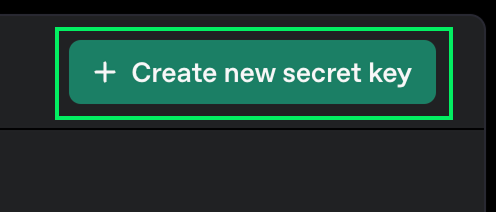
4. Puedes elegirle un nombre, pero está bien dejar las opciones por defecto.
5. Pulsa el botón "Crear clave secreta".
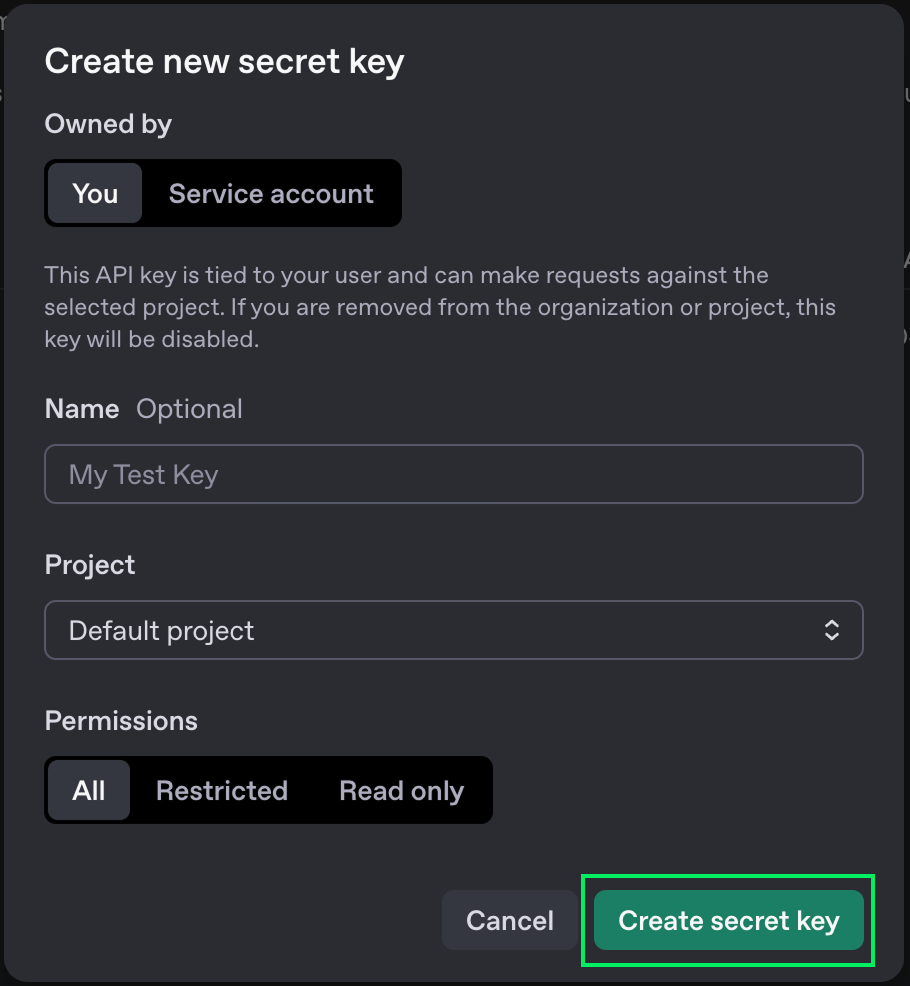
6. Cuando se muestre la clave, cópiala. No podrás volver a verlo más tarde. Si la pierdes, siempre puedes borrarla y crear una nueva.
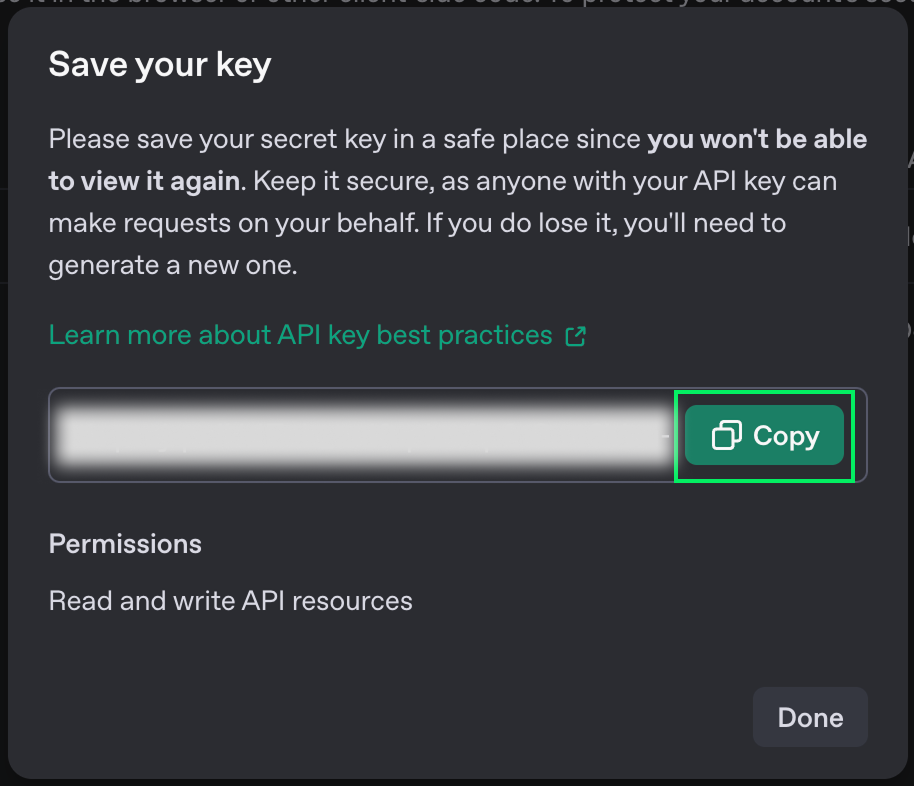
7. Crea un archivo llamado .env en la misma carpeta donde escribirás el código Python y pega allí la clave con el siguiente formato:
OPENAI_API_KEY=<paste_your_key_here>Precios API
La API de OpenAI no es gratuita. Dependiendo del modelo que utilices, incurrirás en diferentes tasas. Puedes encontrar todos los detalles sobre los precios en su página de precios.
Estas tarifas son diferentes de las suscripciones para utilizar ChatGPT en su interfaz online. Al utilizar la API, pagamos por mensaje en lugar de pagar una cantidad fija cada mes. Para un uso regular, puede ser una forma mucho más barata de acceder a sus modelos.
En este tutorial, vamos a utilizar su último modelo, el GPT-4.5. Es el modelo generalista más avanzado.
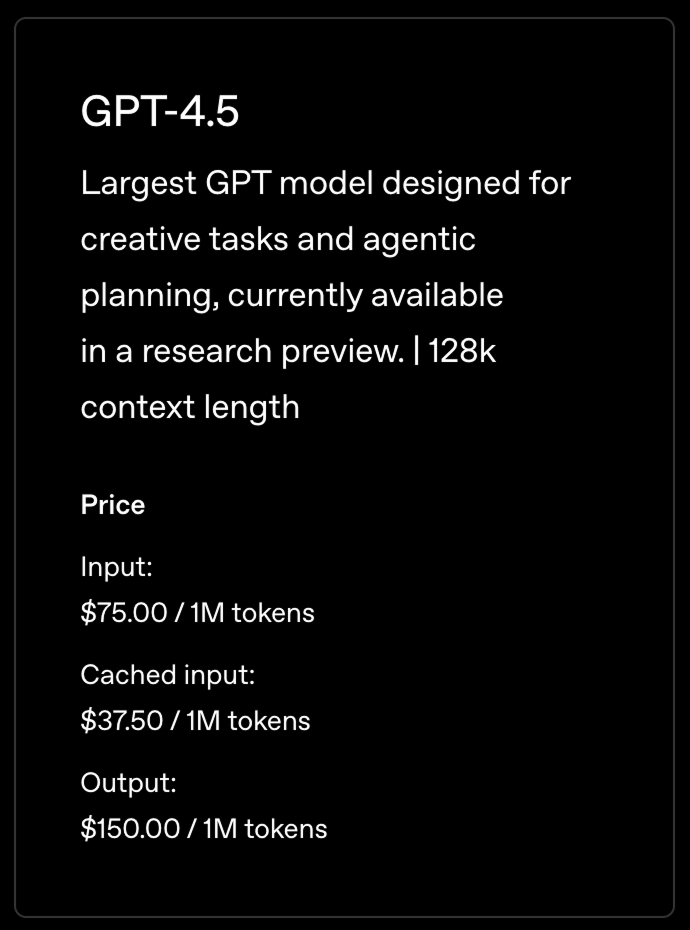
Los precios no se fijan por mensaje, sino por ficha. Cuando enviamos un mensaje a un LLM, éste se descompone en fichas. No existe una fórmula fiable para convertir las palabras en tokens, pero para hacerse una idea, se puede estimar que un token es más o menos 3/4 de una palabra.
Esto significa que el precio anterior corresponde aproximadamente a 750.000 palabras.
Para utilizar la API, tenemos que añadir créditos a nuestra cuenta. Puedes hacerlo en la página de facturación de OpenAI.
Configuración del entorno Python
OpenAI proporciona un cliente Python que facilita la interacción con su API. Para utilizarlo, tenemos que instalarlo, así como algunos otros paquetes que nos ayudarán a cargar la clave que creamos anteriormente.
Utilizaremos Anaconda para crear un entorno Python e instalar las dependencias necesarias. Esta es una forma más limpia de hacerlo, ya que evita posibles conflictos con otros paquetes de Python que podamos tener.
Después de instalar Anaconda, podemos crear el entorno utilizando el comando terminal:
conda create -n gpt45 -y python=3.9Este comando crea un entorno llamado gpt45 que utiliza la versión 3.9 de Python. La opción -y se utiliza para responder automáticamente afirmativamente a todas las preguntas del proceso de creación.
A continuación, activamos el entorno utilizando:
conda activate gpt45Por último, instalamos las dependencias necesarias.
pip install openai: Instala la biblioteca OpenAI Python.pip install python-dovenv: Instala un paquete para cargar la clave API desde el archivo.envque hemos creado antes.
Hacer nuestra primera petición a la API
Estamos listos para empezar a escribir código Python para hacer peticiones a la API de OpenAI.
Empieza creando un archivo llamado script.py. Aquí es donde escribiremos el código.
A continuación, importamos los paquetes:
from openai import OpenAI
from dotenv import load_dotenv
import osA continuación, cargamos la clave API e inicializamos el cliente:
load_dotenv()
api_key = os.getenv("OPENAI_API_KEY")
client = OpenAI(api_key=api_key)Por último, enviamos un mensaje. Para empezar, simplemente enviaremos "Hola":
completion = client.chat.completions.create(
model="gpt-4.5-preview",
messages=[
{
"role": "user",
"content": "Hello"
}
]
)
print(completion.choices[0].message.content)El parámetro model se utiliza para especificar el modelo que queremos utilizar. Para probar otros modelos, sustitúyelo por otro.
Podemos ejecutar el script utilizando
python script.pyHe aquí el resultado:
Hello! How can I help you today?Crear un chatbot GPT-4.5 con Python
En esta sección, nos basaremos en nuestro script anterior para crear un chatbot interactivo que nos permita hablar con GPT-4.5 en el terminal.
Para ello, tenemos que cambiar nuestro script a:
- Toma la información del usuario.
- Haz un seguimiento de la conversación y envía los mensajes anteriores, así como el nuevo aviso.
- Repítelo hasta que el usuario salga.
Dejar que el usuario introduzca una indicación
Para leer la entrada del usuario en el terminal, utilizamos la función input(). Cuando se llame, esperará a que el usuario introduzca un texto y lo devolverá.
prompt = input("> ")
print(prompt)Así es como se ve cuando ejecutamos esto en el terminal:
> Hello
HelloEl bucle del chat
Para implementar el chat, utilizaremos un bucle que se ejecute hasta que el indicador sea igual a "exit". Esta será la lógica del bucle principal:
while True:
prompt = input("> ")
if prompt == "exit":
exit()
# Prompt processing goes hereProcesar el aviso
El modelo no guarda un historial de los mensajes que enviamos anteriormente. Trata cada mensaje como uno nuevo. Por lo tanto, para obtener un comportamiento de chat, necesitamos proporcionar todos los mensajes que se enviaron hasta el momento junto con el nuevo aviso. Lo conseguimos haciendo un seguimiento del historial del chat.
Los mensajes de los usuarios deben tener el siguiente formato:
{
"role": "user",
"content": <user prompt>
}La respuesta del modelo debe tener el papel "assistant".
{
"role": "assistant",
"content": <model answer>
}Teniendo esto en cuenta, aquí tienes la implementación completa del chat:
from openai import OpenAI
from dotenv import load_dotenv
import os
load_dotenv()
api_key = os.getenv("OPENAI_API_KEY")
client = OpenAI(api_key=api_key)
# Initialize the chat history
chat_history = []
while True:
prompt = input("> ")
if prompt == "exit":
exit()
# Add the user message to the chat history
chat_history.append({
"role": "user",
"content": prompt,
})
# Send the full chat history
completion = client.chat.completions.create(
model="gpt-4.5-preview", messages=chat_history
)
# Display the answer
answer = completion.choices[0].message.content
print(answer)
# Add the answer to the chat history
chat_history.append({
"role": "assistant",
"content": answer,
})Ejemplo de chat
Para probar el chat, podemos ejecutarlo utilizando el comando
python script.pyA continuación, podemos empezar a chatear introduciendo nuestro prompt en el terminal. Aquí tienes un ejemplo de chat:
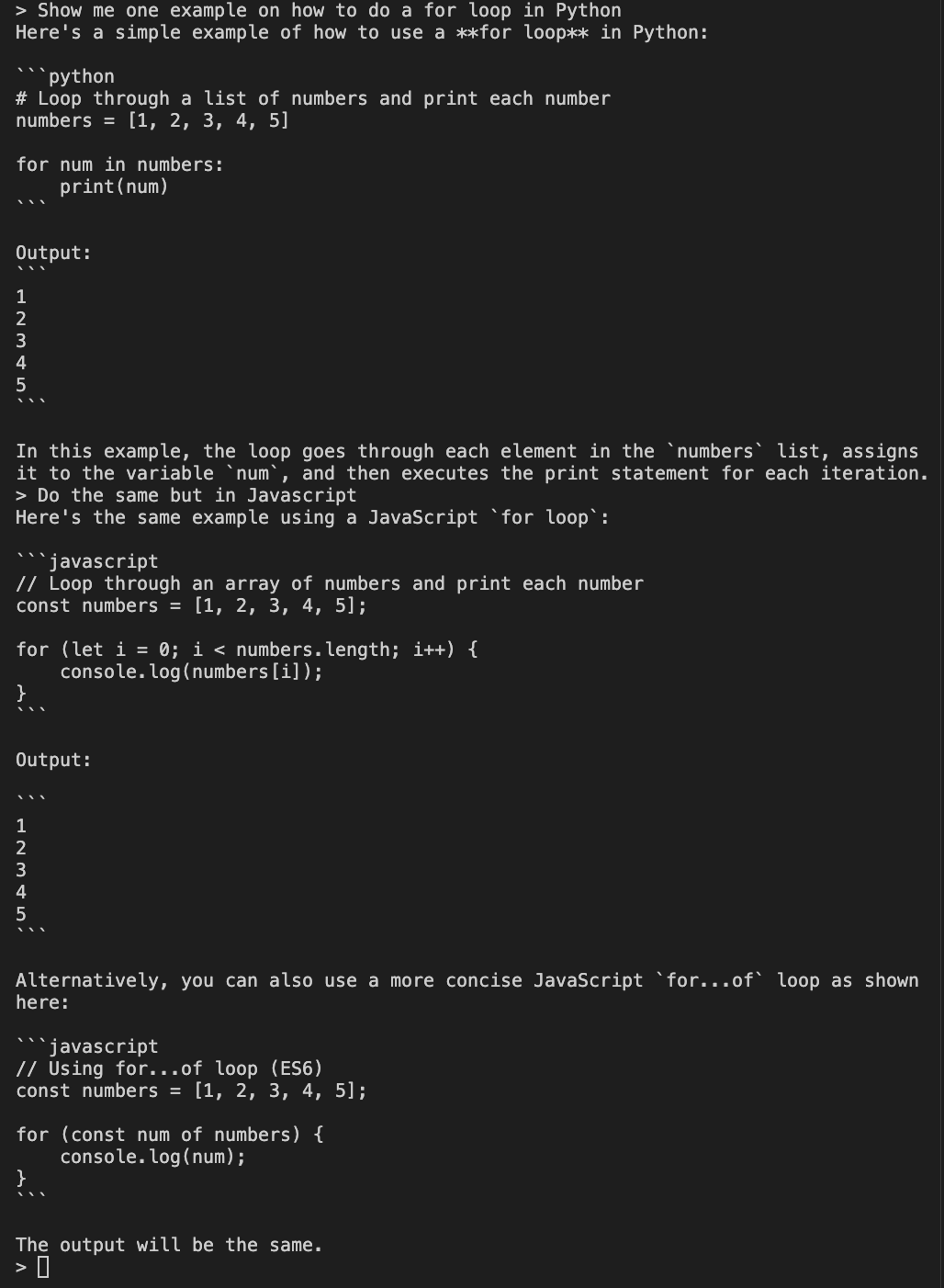
El ejemplo muestra dos indicaciones. En primer lugar, pedimos al modelo que nos muestre un ejemplo de cómo hacer un bucle for en Python. Después, para comprobar que el historial del chat se envía correctamente, le pedimos que haga lo mismo en Javascript.
Como proporcionamos el historial del chat, el modo puede entender lo que queremos decir con "hacer lo mismo" y nos da un ejemplo de un bucle for en Javascript.
Conclusión
En este tutorial, exploramos cómo configurar y chatear con el modelo GPT-4.5 de OpenAI utilizando Python. Aprendimos a crear una clave API de OpenAI y a utilizarla en nuestro entorno Python, lo que nos permite interactuar con GPT-4.5 fuera de la plataforma basada en suscripciones de OpenAI.
Cubrimos la configuración de un entorno Python utilizando Anaconda, la instalación de los paquetes necesarios y la realización de nuestra primera solicitud a la API de OpenAI.
Por último, construimos un sencillo chatbot interactivo basado en un terminal manteniendo un historial de conversaciones.



